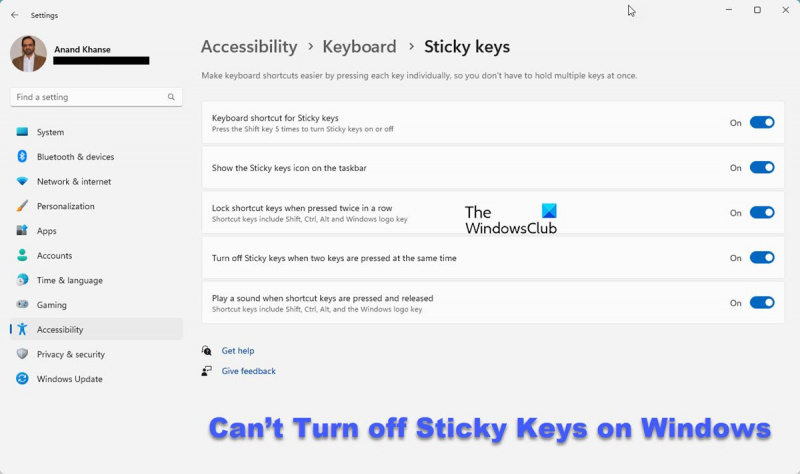Bir BT uzmanı olarak bana sık sık Windows 11/10'da Yapışkan Tuşları nasıl kapatacağım sorulur. Yapışkan Tuşlar, kısayolları girmek için tuş takımını kullanmanıza izin veren bir özelliktir. Örneğin Shift tuşuna beş kez basarsanız, ekranda Yapışkan Tuşlar simgesi belirir. Yapışkan Tuşları kapatmak için Shift tuşuna beş kez basın. Yapışkan Tuşlar simgesi ekranda belirir. Esc tuşuna basın ve ardından Shift tuşuna beş kez daha basın.
İhtiyacı olan kullanıcılar için, Windows PC'de yapışkan tuş özelliği Ctrl, Alt ve Shift gibi değiştirici tuşların basıldıktan sonra aktif kalmasına izin verdiği için harikadır, böylece onlarla diğer tuş kombinasyonlarına hızlıca basabilirsiniz. Ancak PC'lerinin özelliklerini etkilediği için bazı kullanıcılar bu seçeneği tercih etmiyor. Bir Windows bilgisayarda Yapışkan Tuşları devre dışı bırakmanın çeşitli yolları vardır, dolayısıyla bu bir sorun değildir; ancak, birkaç kullanıcı bunu yapamadıklarından şikayet etti. Bu sorun, klavyeyle ilgili bir yazılım veya donanım sorunundan veya her ikisinden kaynaklanabilir. Bu nedenle, eğer istersen ne yapacağımızı göreceğiz. Windows 11/10'da Yapışkan Tuşlar kapatılamıyor .

Düzeltme Windows 11/10'da Yapışkan Tuşlar devre dışı bırakılamıyor
Windows 11/10 bilgisayarınızda Yapışkan Tuşları devre dışı bırakabiliyorsanız aşağıdaki çözümleri deneyin. Ancak herhangi bir şey yapmadan önce bilgisayarınızı yeniden başlatın ve Yapışkan Tuşları devre dışı bırakmayı deneyin. Sorun devam ederse, aşağıdaki çözümleri deneyin:
- Yapışkan Tuşları Windows Ayarları aracılığıyla devre dışı bırakın
- Farklı bir klavye deneyin
- Num Lock tuşuna basın
- Klavye güç yönetimini kontrol edin
- Klavye sürücüsünü kaldırın ve yeniden yükleyin
- Bilgisayarınızdaki klavye ayarlarınızı sıfırlayın
1] Windows Ayarlarında Yapışkan Tuşları kapatın.
Yapışkan Tuşları düzgün bir şekilde devre dışı bırakmıyor olabilirsiniz ve bu özelliğin devre dışı bırakılmadığını düşünebilirsiniz. Bu nedenle, Windows bilgisayarınızda Yapışkan Tuşları iki farklı şekilde devre dışı bırakabilirsiniz.
- Basmak Windows + ben açmak için bilgisayarınızda Ayarlar .
- Basmak Kullanılabilirlik sol panelde.
- Sonra şuraya git Tuş takımı seçeneğini seçin ve üzerine tıklayın.
- önce anahtarı kapatın yapışkan Tuşlar .
Windows'ta Yapışkan Tuşları açmak veya kapatmak için Kontrol Panelini de kullanabilirsiniz.
2] Farklı bir klavye kullanmayı deneyin
Farklı bir klavye kullanmayı deneyebilir ve onunla Yapışkan Tuşları devre dışı bırakıp bırakamayacağınızı görebilirsiniz. Yeni klavye çalışıyorsa önceki klavye arızalıdır. Bu durumda, arızalı klavyeyi onarabilir veya yenisiyle değiştirebilirsiniz. Ancak, profesyonel bir klavye tamiri veya değiştirme teknisyenine danışmalısınız.
3] Num Lock tuşuna basın
sahip olan insanlar için tamamen farklı bir durumdur. Fn tuşu Yapışkan Tuşları kapattıktan sonra bile kalıcı olarak. Devre dışı bırakmak için düğmeye basmanızı tavsiye ederiz. Numara engelleme bunun sorununuzu çözmesi ümidiyle.
Convert.mod to.mpg
4] Klavye güç yönetimini kontrol edin.
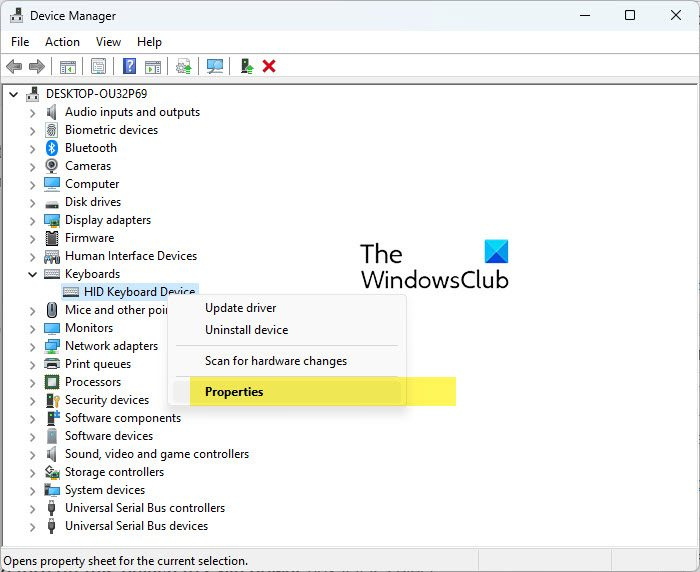
Bazı kullanıcılar, klavye güç yönetimi ayarlarını değiştirerek bu sıkışmış anahtar sorununu çözmeyi başardıklarını söylediler.
- açık aygıt Yöneticisi ve üzerine çift tıklayın klavyeler seçenek.
- Klavye sürücüsüne sağ tıklayın ve seçin Özellikler .
- Çevirmek Enerji yönetimi sekmesi ve işaretini kaldırın Güç tasarrufu için bilgisayarın bu aygıtı kapatmasına izin verin seçiliyse alan.
- Tamam'ı tıklayın.
5] Klavye sürücüsünü kaldırın ve yeniden yükleyin.
Klavyenizin işlevleri klavye sürücüleri tarafından kontrol edilir, bu nedenle bozuksa klavyenizle ilgili sorunlar yaşayabilirsiniz. Bilgisayarınızdaki Yapışkan Tuşları kapatamamanızın nedeni bu olabilir. Bu durumlarda, yaşadığınız klavye sorununu çözmek için klavye sürücünüzü kaldırıp yeniden yüklemeniz gerekir.
Ayrıca, klavye sürücüsünü kaldırıp yeniden yüklemek de klavyenizi sıfırlamanıza yardımcı olabilir. Klavye sürücüsünü şu şekilde kaldırabilirsiniz:
terminali yükle
- Sağ tık başlangıç menüsü ve Seç aygıt Yöneticisi .
- Çevirmek klavyeler ve çift tıklayın.
- Ardından klavye sürücüsüne sağ tıklayın ve tıklayın Silmek cihaz.
Bu, mevcut klavye sürücüsünü kaldıracak ve bilgisayar yeniden başlatıldığında yeni sürücü kurulacaktır.
6] Bilgisayarınızdaki klavye ayarlarını sıfırlayın
Klavye ayarlarının sıfırlanması, klavyenizi varsayılan ayarlarına döndürecek ve bu işlem, Yapışkan Tuşları otomatik olarak kapatacağından, Yapışkan Tuşları kapatamama sorununun çözülmesine yardımcı olacaktır.
Okumak : Windows 11'de filtre anahtarları nasıl etkinleştirilir veya devre dışı bırakılır
Windows PC'mde Yapışkan Tuşları neden kapatamıyorum?
Windows bilgisayarlarda Yapışkan Tuşları kapatamıyorsanız, bunun nedeni etkilenen bilgisayarlardaki bozuk klavye sürücüleri, virüsler veya yanlış yapılandırmalar olabilir. Ayrıca, bazı kullanıcılar bu özelliği nasıl devre dışı bırakacaklarını bile bilmiyorlar. Bu nedenle, size yardımcı olacak birkaç yaklaşıma baktık.
Windows PC'de klavye ayarları nasıl sıfırlanır?
Windows PC klavye ayarlarınızı sıfırlamak istiyorsanız, yapabileceğiniz en iyi şey bilgisayarınızdaki dil ayarlarını değiştirmektir. Bunu nasıl yapacağınız aşağıda açıklanmıştır:
- Basmak Windows + ben açık Ayarlar bilgisayarınızda.
- Seçmek Zaman ve dil , ardından öğesine dokunun. Bölge ve dil .
- Şimdi kendini yönlendir tercih edilen dil ve tıklayın dil ekle .
- İstediğiniz herhangi bir dili seçin.
- Bir dil ekledikten sonra, altındaki seçenekleri görmek için üzerine tıklayın. Eklediğiniz dili varsayılan olarak ayarlayacak olan yukarı ok menüsüne tıklayın.
- Bu işlem, yeni dili yukarı taşıyacak ve öncekini (büyük olasılıkla İngilizce - ABD) aşağı çekecektir.
- Önceki dili tıklayın ve onu tercih ettiğiniz dil olarak ayarlamak için yukarı ok menüsüne dokunun. Klavye ayarlarını sıfırlama işleminin tamamı, karşılaştığınız herhangi bir klavye sorununu çözmenize yardımcı olur.
Bu yardımcı olur umarım.